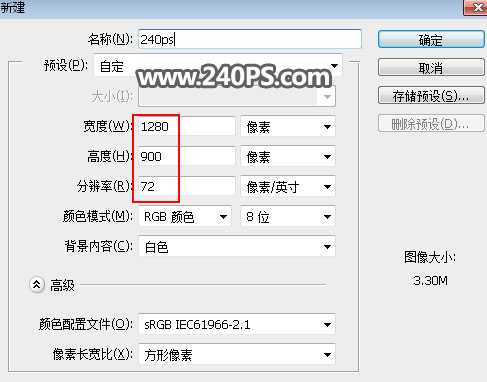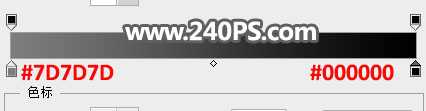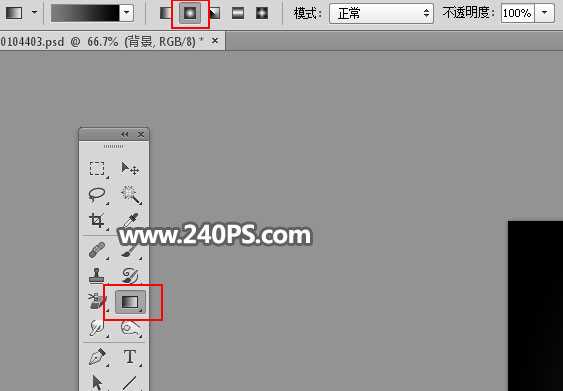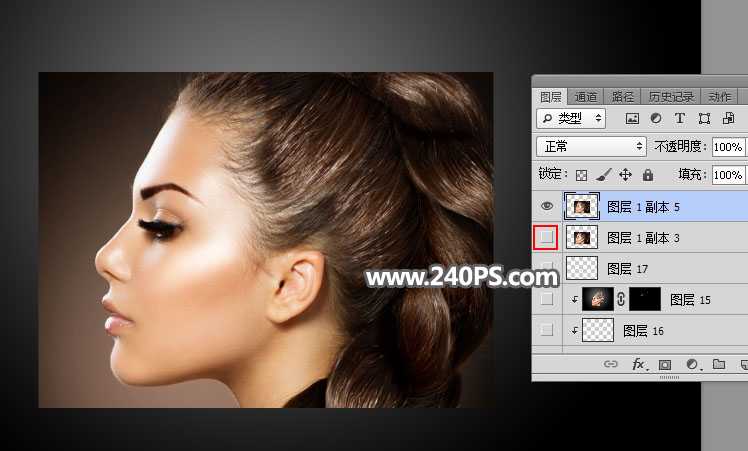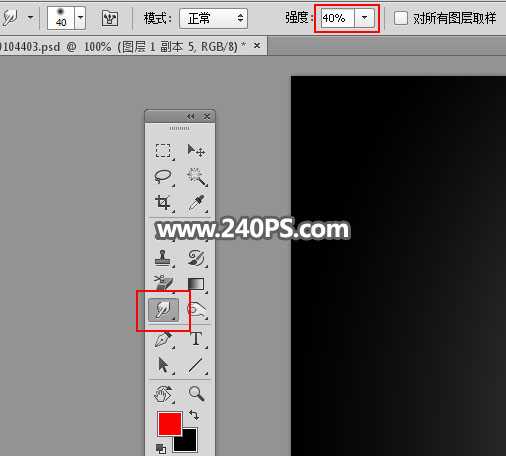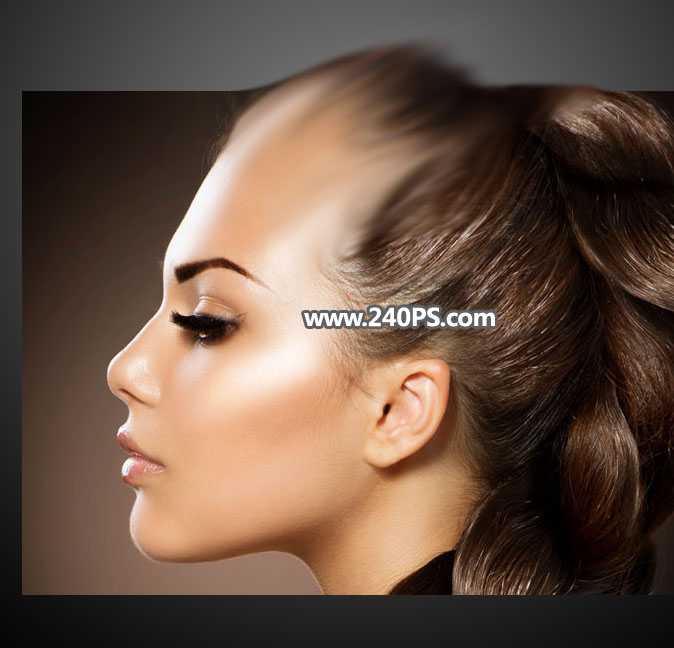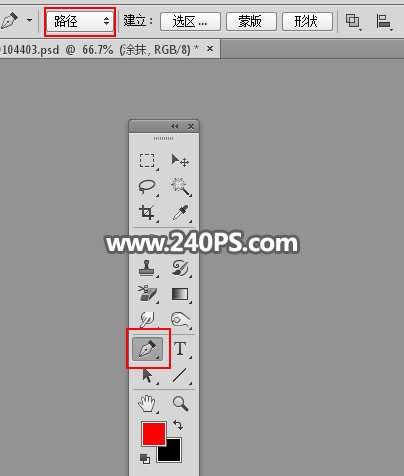无为清净楼资源网 Design By www.qnjia.com
ps怎么做油漆喷溅效果?接下来小编就给大家分享使用Photoshop给人物头像创意合成油漆喷溅效果的具体方法步骤,教程中主要使用涂抹工具沿着头发边缘的肤色区域往外涂抹,再加入喷溅素材完成最终效果,步骤讲解的很详细,难度不是很大,效果非常不错,话不多说下面让我们开始制作吧!
最终效果:
主要过程:
1、打开PS软件,按Ctrl + N 新建文件,尺寸为1280 * 900 像素,分辨率为72像素/英寸,如下图,然后确定。
2、在工具箱选择“渐变工具”,然后点击属性栏的渐变色设置渐变,颜色设置如下图。
3、选择“径向渐变”,然后由箭头方向拉出渐变色,如下图。
4、打开人物素材,用移动工具拖进来,然后调整好位置。
5、把人物图层复制一层,原图层隐藏,如下图。
6、在工具箱选择涂抹工具,强度设置为40%,如下图。
7、用涂抹工具沿着头发边缘的肤色区域往外涂抹,效果如下图。
8、涂好后把图层命名为“涂抹”。
9、在工具箱选择“钢笔工具”,在属性栏选择“路径”。
10、用钢笔工具勾出下图所示的路径,并按Ctrl + 回车转为选区。
上一页12 3 4 下一页 阅读全文
无为清净楼资源网 Design By www.qnjia.com
广告合作:本站广告合作请联系QQ:858582 申请时备注:广告合作(否则不回)
免责声明:本站文章均来自网站采集或用户投稿,网站不提供任何软件下载或自行开发的软件! 如有用户或公司发现本站内容信息存在侵权行为,请邮件告知! 858582#qq.com
免责声明:本站文章均来自网站采集或用户投稿,网站不提供任何软件下载或自行开发的软件! 如有用户或公司发现本站内容信息存在侵权行为,请邮件告知! 858582#qq.com
无为清净楼资源网 Design By www.qnjia.com
暂无评论...
稳了!魔兽国服回归的3条重磅消息!官宣时间再确认!
昨天有一位朋友在大神群里分享,自己亚服账号被封号之后居然弹出了国服的封号信息对话框。
这里面让他访问的是一个国服的战网网址,com.cn和后面的zh都非常明白地表明这就是国服战网。
而他在复制这个网址并且进行登录之后,确实是网易的网址,也就是我们熟悉的停服之后国服发布的暴雪游戏产品运营到期开放退款的说明。这是一件比较奇怪的事情,因为以前都没有出现这样的情况,现在突然提示跳转到国服战网的网址,是不是说明了简体中文客户端已经开始进行更新了呢?
更新日志
2024年11月19日
2024年11月19日
- 许秋怡.1995-电影少女【丽音唱片】【FLAC分轨】
- 【中国艺术歌曲典藏】温雅欣《她比烟花寂寞》紫银合金SQCD【低速原抓WAV+CUE】
- 张国荣《FinalEncounter》头版限量编号MQA-UHQ[低速原抓WAV+CUE].
- 发烧萨克斯-雪国之春(SRS+WIZOR)[原抓WAV+CUE]
- 王铮亮《慢人理论》[320K/MP3][175.31MB]
- 王铮亮《慢人理论》[FLAC/分轨][524.11MB]
- 陈致逸《赴梦之约 游戏主题原声音乐》[320K/MP3][35.82MB]
- 沈文程.1998-历年畅销歌曲精选3CD旧情也绵绵【乡城】【WAV+CUE】
- 群星.2022-福茂巨星·时空之轮日本唱片志系列DISC1黄舒骏-为你疯狂【福茂】【WAV+CUE】
- 群星.2022-福茂巨星·时空之轮日本唱片志系列DISC2范晓萱-RAIN【福茂】【WAV+CUE】
- 王闻-《男人四十4》[正版CD低速原抓WAV+CUE]
- 青燕子-八只眼演唱组《爱心》[WAV+CUE]
- 祁露想着你的好》WAV+CUE
- 陈致逸《赴梦之约 游戏主题原声音乐》[FLAC/分轨][159.96MB]
- 贵族音乐《睡眠自然流水声 ASMR白噪音背景音》[320K/MP3][155.72MB]